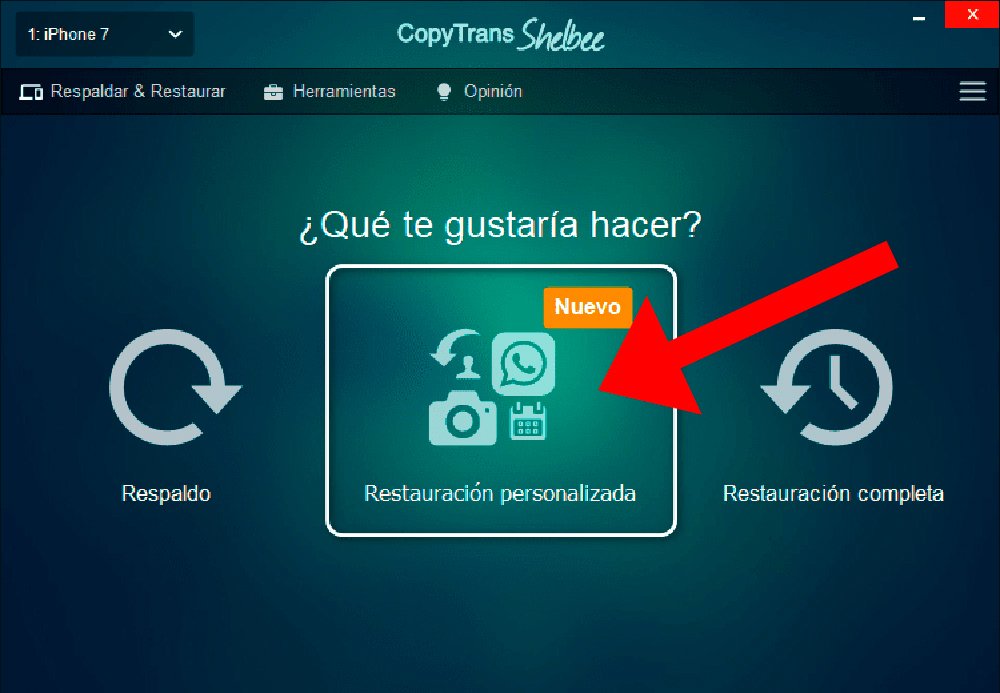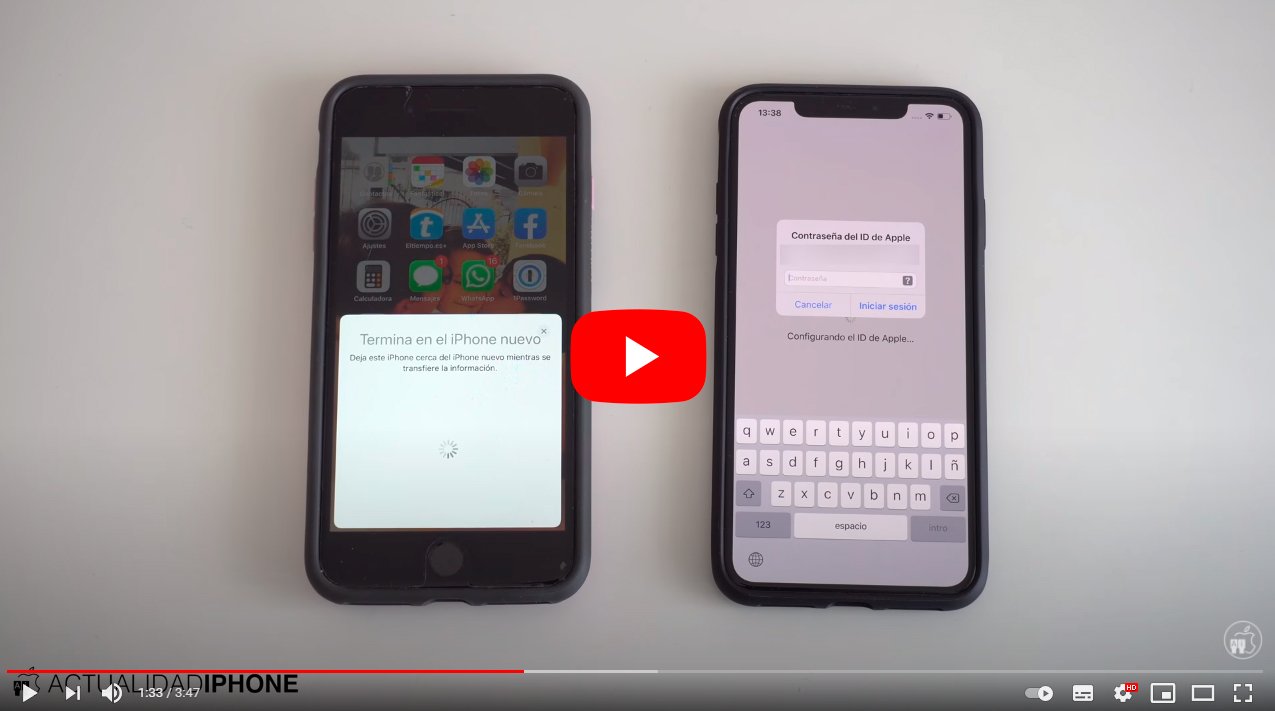A continuació t'ensenyem com passar els dades d'un iPhone a un altre, perquè així puguis mantenir tota la teva informació personal, contactes, fotos, vídeos, fitxers, xats de WhatsApp, apps, jocs i molt més en comprar un mòbil d'Apple més nous. T'has comprat un iPhone 12? Seguint la nostra guia pas a pas podràs passar tot el que tinguis al teu antic iPhone al nou sense perdre res de res. Per això, no et perdis com passar les dades d'un iPhone a un altre a través d'uns senzills passos i mitjançant quatre mètodes diferents, perquè així puguis triar el que més et convingui.
Com passar dades d'un iPhone a un altre iPhone nou
Índex de continguts
- Passa les teves dades d'un iPhone a un altre amb inici ràpid
- Passa les dades d'un iPhone a un altre amb migració
- Passa les dades d'un iPhone a un altre amb iCloud
- Passa les dades d'un iPhone a un altre amb iTunes
- Passa les dades d'un iPhone a un altre amb CopyTrans Shelbee
Passa les teves dades d'un iPhone a un altre amb inici ràpid
Gràcies al Inici ràpid de l'iPhone, podeu configurar un nou dispositiu iOS a partir de la informació del teu iPhone actual. Després, només caldrà restaurar la resta de dades al nou terminal des del teu còpia de seguretat d'iCloud. Seguiu els passos següents per utilitzar Inici ràpid d'un iPhone a un altre:
- Encén el nou iPhone i apropa'l al teu iPhone actual amb el Bluetooth activat.
- Al teu actual iPhone apareixerà la pantalla de Inici ràpid, on podreu introduir el vostre ID d'Apple; prem sobre Continuar.
- Apareixerà una animació a la pantalla del nou iPhone; col·loca el teu iPhone actual sobre el nou terminal i centra l'animació al visor.
- Apareixerà el missatge Acabar al nou; si no pots fer servir la càmera del teu iPhone actual prem sobre Autenticar manualment i seguiu els passos que s'indiquen.
- Introduïu el codi de l'iPhone actual al nou iPhone.
- Configura Face ID o Touch ID al nou iPhone.
- Ara introdueix la contrasenya del teu ID d'Apple al nou iPhone.
- El nou iPhone ofereix l'opció de restaurar les apps, les dades i els paràmetres des de la còpia de seguretat d'iCloud, o actualitzar primer la còpia de l'iPhone actual i, a continuació, restaurar. Assegureu-vos que la connexió Wi-Fi estigui activada.
- Finalment, si també tens un Apple Watch, et preguntarà si vols transferir també les dades i ajustaments de l'Apple Watch.

Passa les dades d'un iPhone a un altre amb migració
Si vols passar la informació d'un iPhone a un altre model d'iPhone, tots dos amb iOS 12.4 o superior, també ho pots fer a través de la migració per transferir les dades directament, tant sense fils o connectant ambdós mòbils amb un adaptador de connector Lightning a USB 3 per a càmeres i un cable de connector Lightning a USB, tots dos connectats al corrent. Seguiu els passos següents per utilitzar la migració d'un iPhone a un altre:
- Encén l'iPhone nou i col·loca'l a prop del teu iPhone actual.
- Si voleu fer la migració amb cable, connecta els dos dispositius connectant l'adaptador de connector Lightning a USB 3 per a càmeres al teu iPhone actual; després, connecta el cable de connector Lightning a USB a l'iPhone nou i laltre extrem a ladaptador. Connecta l'adaptador de connector Lightning a USB 3 per a càmeres a l'alimentació a través del port Lightning.
- Al teu actual iPhone apareixerà la pantalla d'inici ràpid, on podràs introduir el teu ID d'Apple; prem sobre Continuar. Assegureu-vos que la connexió Bluetooth estigui activada.
- Apareixerà una animació a la pantalla del nou iPhone; col·loca el teu iPhone actual sobre el nou terminal i centra l'animació al visor.
- Apareixerà el missatge Acabar al nou; si no pots fer servir la càmera del teu iPhone actual prem sobre Autenticar manualment i seguiu els passos que s'indiquen.
- Introduïu el codi de l'iPhone actual al nou iPhone.
- Configura Face ID o Touch ID al nou iPhone.
- Clica sobre Transferir a l'iPhone per començar la migració de dades al nou iPhone.
- Si també tens un Apple Watch, et preguntarà si vols transferir també les dades i ajustaments de l'Apple Watch.
- Mantingues tots dos iPhone a prop l'un de l'altre i connectats a una presa de corrent fins que es completi la migració de dades; el temps d'espera pot variar segons la qualitat de la connexió sense fil.

Passa les dades d'un iPhone a un altre amb iCloud
La tercera opció et permet passar la teva informació i dades del teu actual iPhone a un de nou a través de la còpia de seguretat d'iCloud. Seguiu els passos següents per utilitzar la còpia de seguretat d'iCloud d'un iPhone a un altre:
- Encén el nou iPhone.
- Apareixerà una pantalla de benvinguda; si ja has configurat el mòbil anteriorment, esborra'l a través de Ajustaments – General – Restablir – Esborrar continguts i ajustaments. El mòbil s'esborrarà i es reiniciarà.
- Seguiu els passos de configuració fins que aparegui la pantalla Wi-Fi.
- Clica sobre una xarxa Wi-Fi per connectar-te, segueix els passos i prem Restaurar des d'una còpia de seguretat de l'iCloud.
- Inicieu sessió a iCloud el vostre ID d'Apple i la vostra contrasenya.
- Seleccioneu una còpia de seguretat.
- Espera que finalitzi el procés de restauració; completa els passos de configuració que es mostrin a la pantalla.
- Assegureu-vos que l'iPhone estigui connectat a una xarxa Wi-Fi amb bona connexió per restaurar correctament totes les apps, fotos, vídeos i més d'iCloud, i endollat al corrent perquè no es quedi sense bateria.
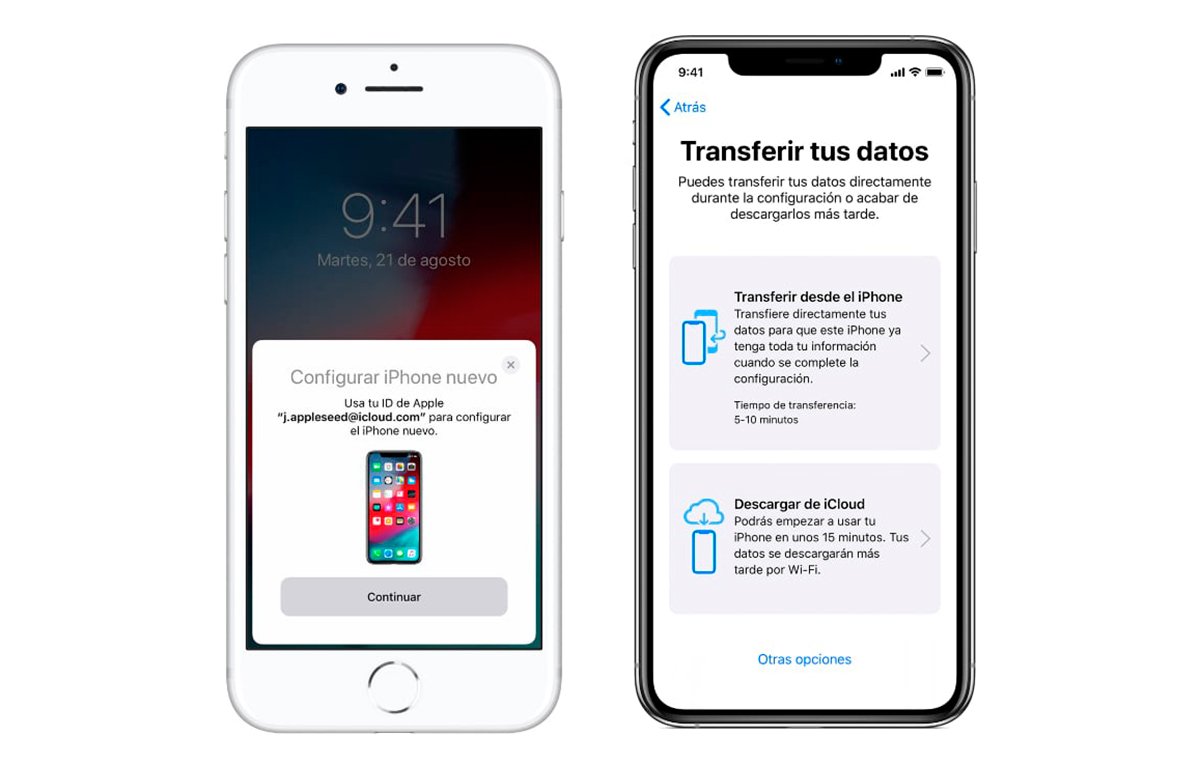
Passa les dades d'un iPhone a un altre amb iTunes
També pots transferir les teves dades personals i tot el contingut des d'una còpia de seguretat d'iTunes. Seguiu els passos següents per utilitzar la còpia de seguretat d'iTunes d'un iPhone a un altre:
- Encén el nou iPhone.
- Apareixerà una pantalla de benvinguda; si ja has configurat el mòbil anteriorment, esborra'l a través de Ajustaments – General – Restablir – Esborrar continguts i ajustaments. El mòbil s'esborrarà i es reiniciarà.
- Seguiu els passos fins que es mostri la pantalla Apps i dades i prem sobre Restaurar amb còpia d'iTunes – Següent.
- Connecteu el nou iPhone a l'ordinador on estigui emmagatzemada la còpia de seguretat de l'iPhone anterior.
- Accedeix a iTunes a l'ordinador i seleccioneu l'iPhone.
- Clica sobre Restaurar còpia de seguretat i seleccioneu una còpia de seguretat.
- Espera que acabi el procés de restauració i completa la resta de passos de configuració del nou iPhone.
- Assegureu-vos que l'iPhone estigui connectat a una xarxa Wi-Fi amb bona connexió per restaurar correctament totes les apps, fotos, vídeos i més d'iCloud, i endollat al corrent perquè no es quedi sense bateria.
Així, si segueixes algun dels passos dels apartats anteriors podràs passar les dades del teu actual iPhone a un iPhone nou i començar a gaudir del teu nou terminal iOS amb tota la teva informació, arxius i més fora de perill i sense por de perdre tota la teva informació personal.
Passa les dades d'un iPhone a un altre amb CopyTrans Shelbee
Finalment, pots comptar amb una aplicació de tercers per passar les dades d'un iPhone a un altre si no ho vols fer amb un dels mètodes anteriors d'Apple. Així, una bona opció és a través del programari CopyTrans Shelbee, un programa especialitzat en passar les dades dun mòbil a un altre. Per això, primer hauràs de crear una còpia de seguretat de l'iPhone antic que podràs guardar al teu PC. D'altra banda, si no tens el teu iPhone antic i només en tens una còpia de seguretat, podeu utilitzar CopyTrans Shelbee per passar les dades al nou a partir d'una còpia de seguretat prèvia. Seguiu els passos següents:
Com transferir les dades d'iPhone a PC
- El primer pas és descarregar i instal·lar CopyTrans Shelbee per a Windows a través del següent enllaç del seu pàgina web oficial.
- Amb el programa ja instal·lat, obre'l i connecta l'iPhone antic al PC.
- Ara fes clic a l'opció Respatller.
- A la següent finestra fes clic a Respatller complet.
- Ara seleccioneu una carpeta de destinació fent clic a la icona del llapis de Seleccionar la ubicació de seguretat.
- Alternativament, també pots xifrar la còpia de seguretat de l'iPhone, ja que s'inclouen més dades com ara contrasenyes segures, configuracions de Wi-Fi, historials o dades de salut, entre d'altres. Trieu una contrasenya d'encriptació.
- Finalment, fes clic a Inicia sessió per crear la còpia de seguretat; no oblidis marcar la casella Desa ID d'Apple i contrasenya. Depenent de la mida de la còpia trigarà més o menys minuts a completar la còpia.
- Si la còpia és un èxit, en acabar-la se n'informarà.

Com transferir les dades del PC a l'iPhone
- Amb la còpia de seguretat completa desactiva Cerca El meu iPhone al dispositiu.
- Quan hagis obert el programa connecta el nou iPhone al PC i fes clic a Restauració personalitzada.
- Ara feu clic a la icona del llapis blau per seleccionar el fitxer de la còpia de seguretat; selecciona el fitxer.
- Ara feu clic a Inicia per començar la restauració de la còpia de seguretat.
- Si vas crear una còpia de seguretat encriptada, el sistema et demanarà la contrasenya que hagis triat a l'encriptació perquè així només tu puguis accedir-hi.
- En iniciar la restauració, tria les apps per restaurar al nou iPhone.
- Inicia sessió a iTunes Store.
- Si la restauració és un èxit, en acabar-la se n'informarà.